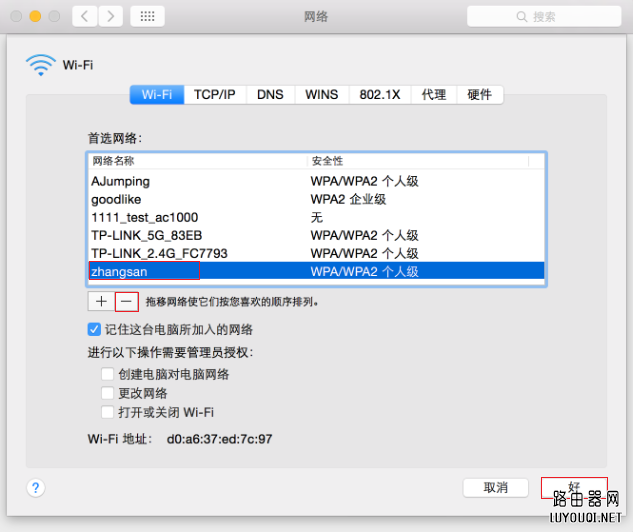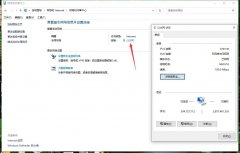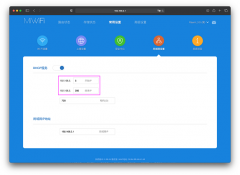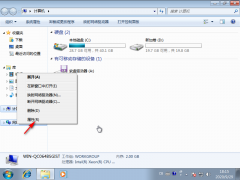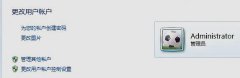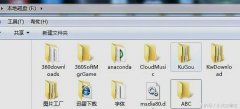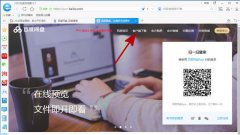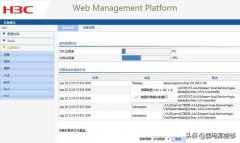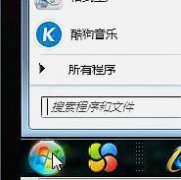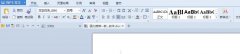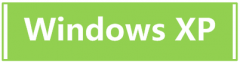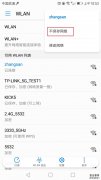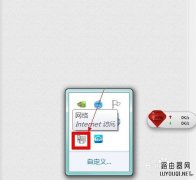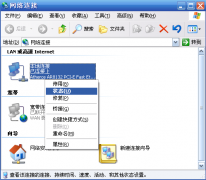无线终端连接无线信号成功后,系统会自动保存该信号的配置文件。当无线路由器更改无线参数(如更改加密方式或无线密码等),会引起终端连接不上信号,此时需要删除该配置文件。
本文提供常见操作系统下删除配置文件的方法。请您参考对应操作系统的操作方法:
Android手机
Android操作系统删除配置文件的方法如下:
在 WLAN 设置界面,长按需要删除的无线信号,在弹出的对话框选择 不保存网络。如下图所示:
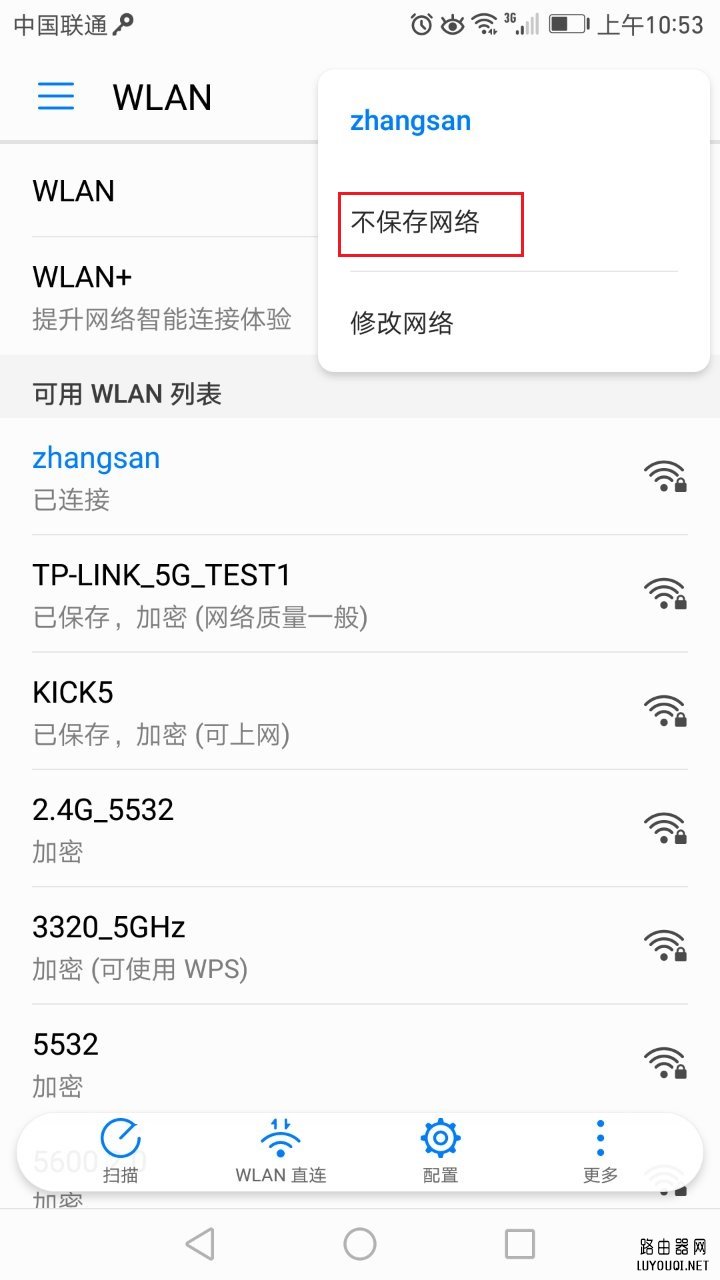
注意:不同安卓手机页面可能略有差异,但方法基本一致,请以实际页面为准。
iPhone手机
苹果iOS操作系统删除配置文件的方法如下:
在 无线局域网(或Wi-Fi)设置菜单,点击对应无线信号后面显示的 蓝色感叹号 的图标,如下图所示:
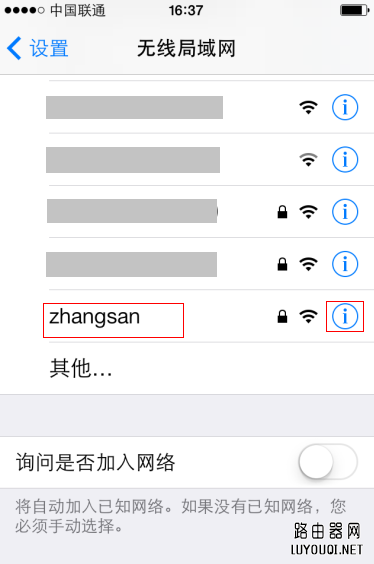
出现信号显示框后,点击 忽略此网络,如下图所示:
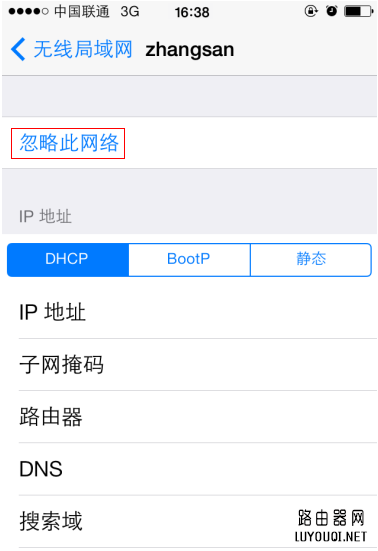
xp系统
Windows XP操作系统删除配置文件的方法如下:
桌面上找到 网上邻居, 右键 选择 属性。找到 无线网络连接, 右键 点击 属性,如下图所示:
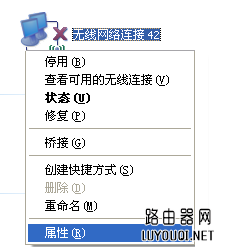
找到并点击 无线网络配置,在 首选网络 中,选中需要删除的无线信号(以zhangsan为例),点击 删除,并 确定。如下图所示:
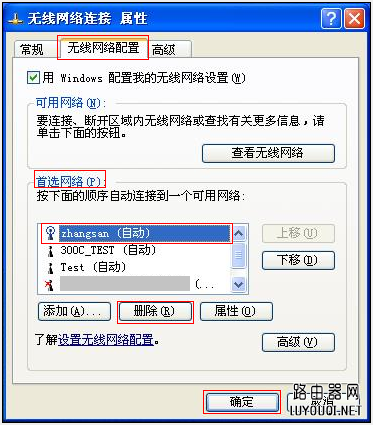
win7系统
Windows 7操作系统删除配置文件的方法如下:
点击电脑右下角无线信号的网络图标  ,点击 打开网络和共享中心,找到并点击 管理无线网络,如下图所示:
,点击 打开网络和共享中心,找到并点击 管理无线网络,如下图所示:
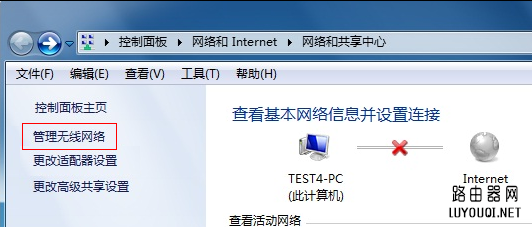
找到需要删除的无线信号,右键点击 删除网络,如下图所示:
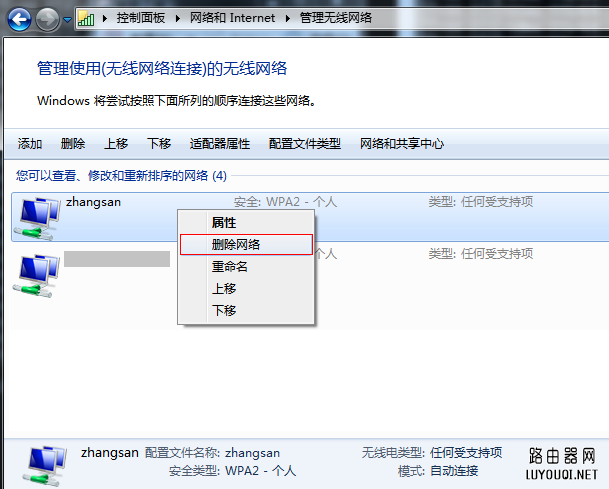
win8系统
Windows 8操作系统删除配置文件的方法如下:
点击电脑右下角无线信号的网络图标  ,在显示的网络列表中,找到需要删除的无线信号,右键选择并点击 忘记此网络,如下图示:
,在显示的网络列表中,找到需要删除的无线信号,右键选择并点击 忘记此网络,如下图示:
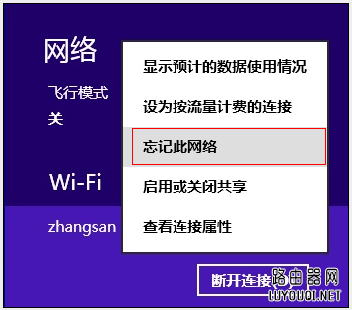
win10系统
Windows 10操作系统删除配置文件的方法如下:
点击电脑桌面右下角无线信号的网络图标 ,点击 网络设置,如下图:
,点击 网络设置,如下图:
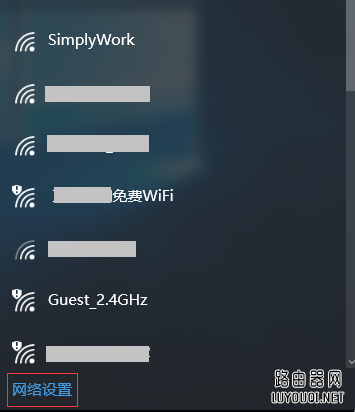
找到并点击 WLAN,点击 管理Wi-Fi设置,如下图:
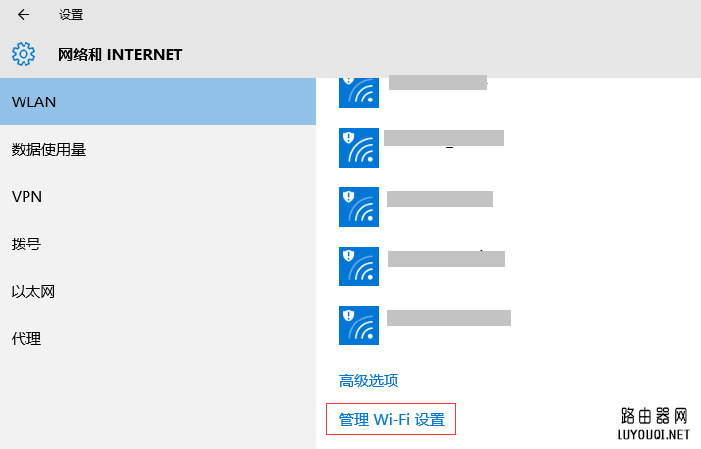
在 管理Wi-Fi设置 页面,找到下面的 管理已知网络,并点击 忘记 即可,如下图:
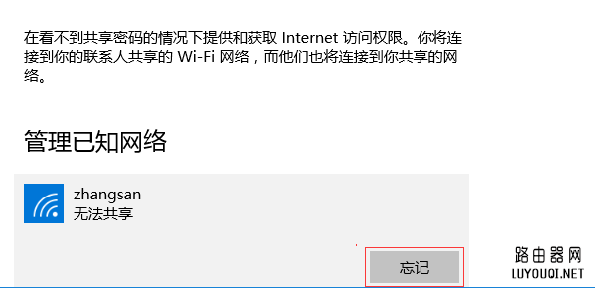
mac os系统
Mac OS操作系统删除配置文件的方法如下:
进入 Mac OS 系统后,在 Dock 工具栏找到并点击 系统偏好设置。在 系统偏好设置 界面,点击并打开 网络 界面,选择 Wi-Fi,点击 高级,如下图:
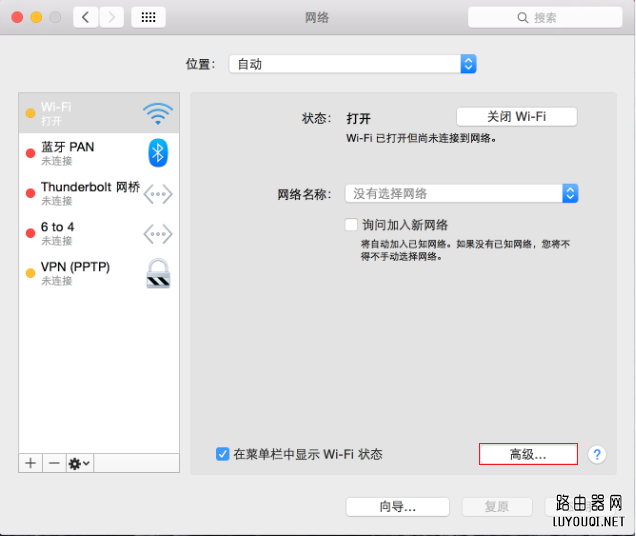
在弹出的对话框中,点击 Wi-Fi,选择需要删除的无线信号,点击”—“,再点击 好,如下图。